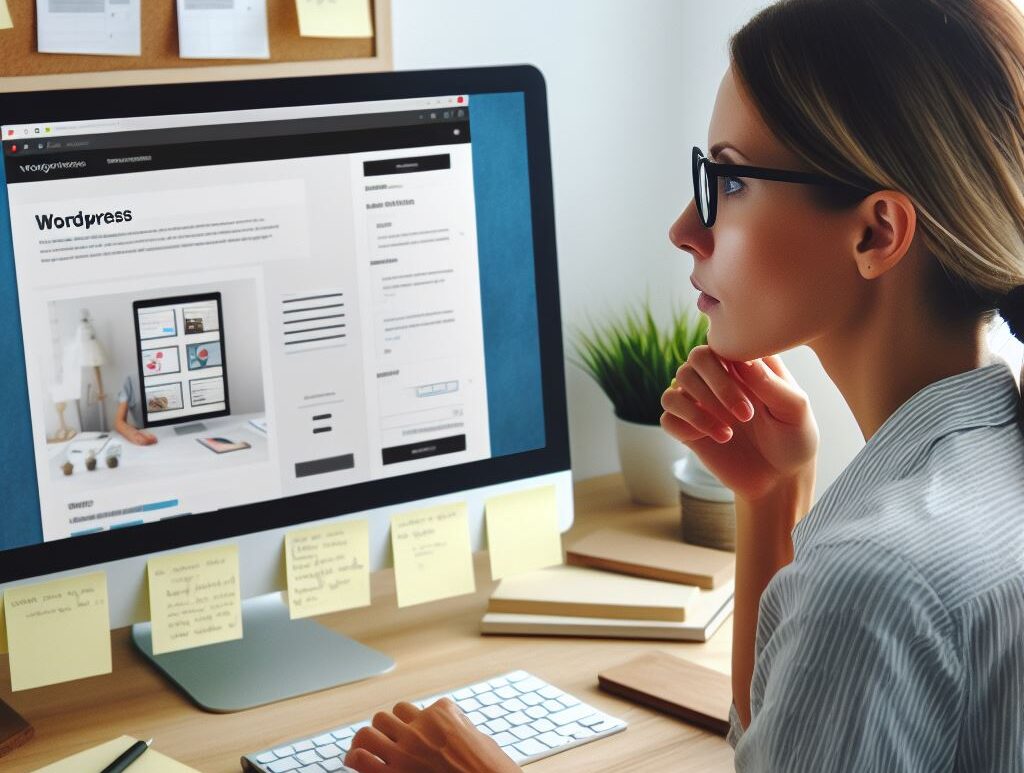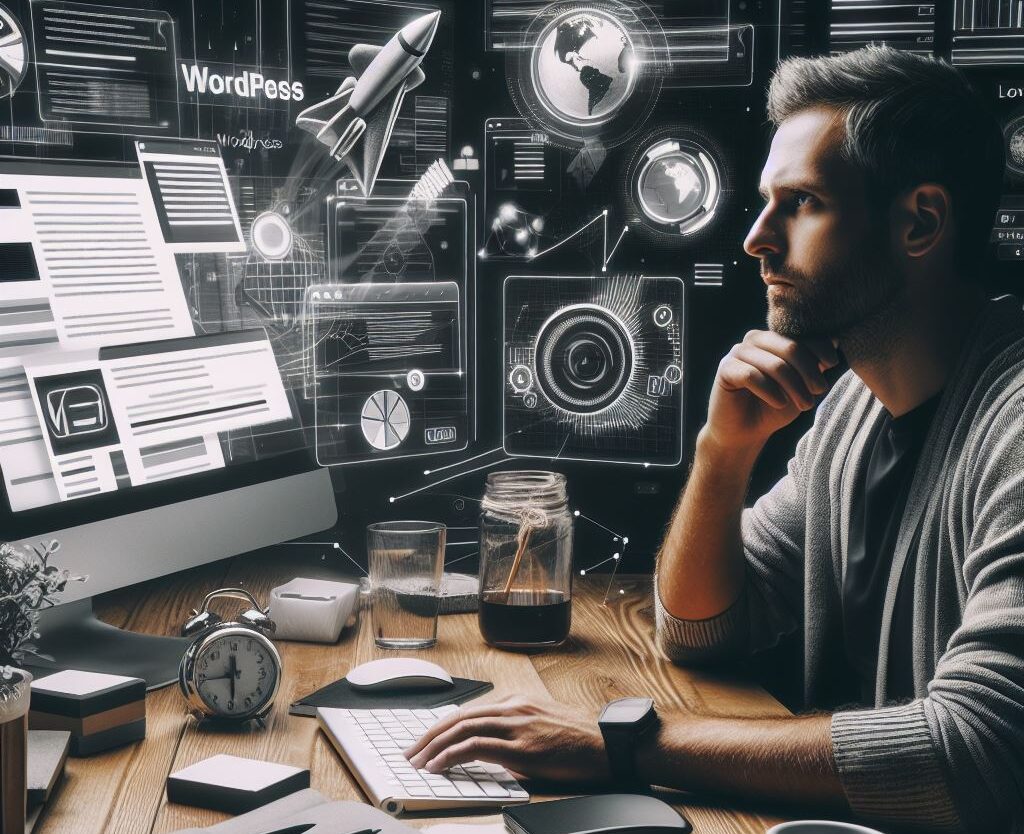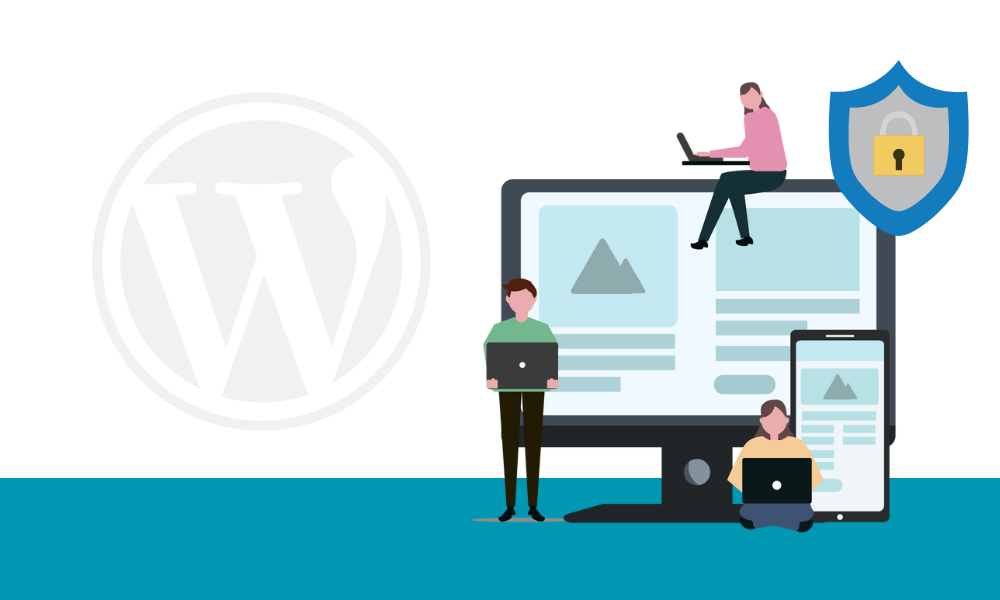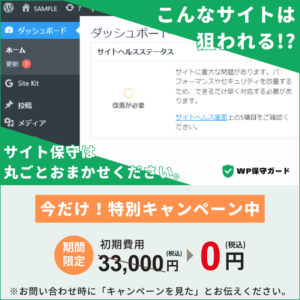WordPressで理想のサイトを制作しよう!費用を徹底解説
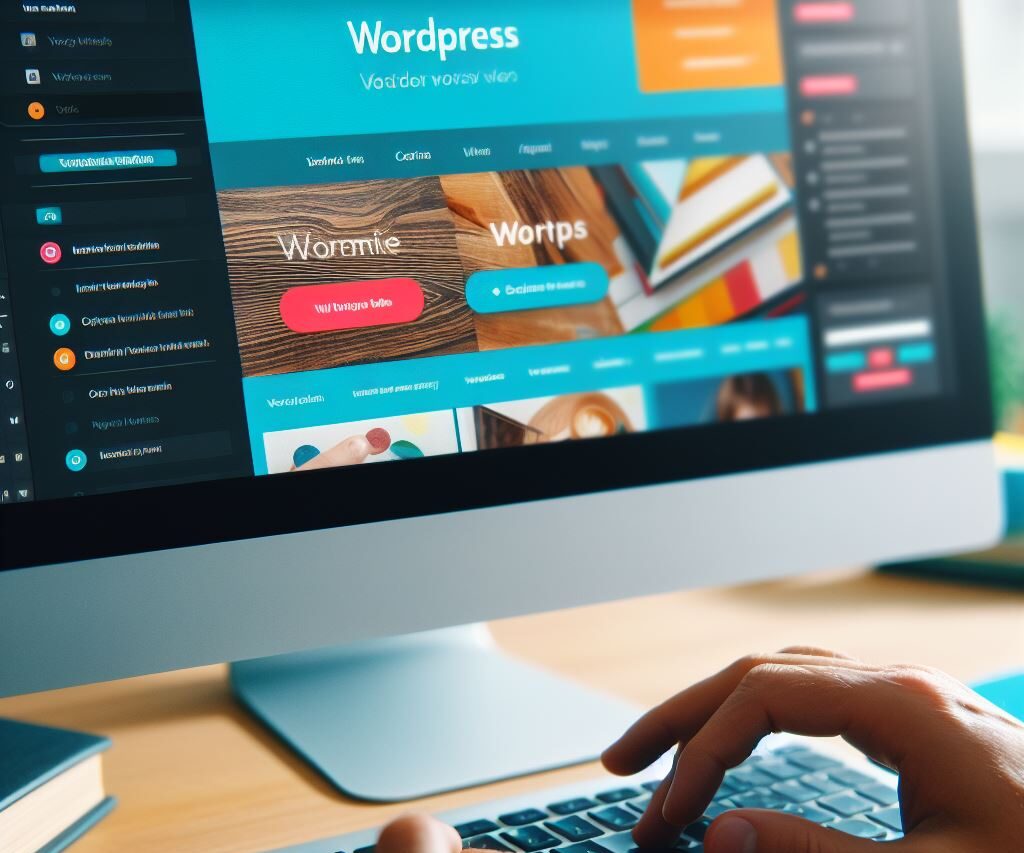
WordPressで誰でも簡単にホームページやブログを作れる時代!
しかし、「ワードプレスの費用はどのくらいかかるの?」と不安に思う方も多いのではないでしょうか。
- ワードプレスでサイト制作してみたい
- ワードプレスって無料で利用できる?
WP保守ガードは、WordPressサイトの保守管理を専門とするプロ集団です。今回は、WordPressにかかる費用を徹底解説!ドメイン・サーバー・テーマ・プラグインなど、細かな内訳まで公開します。
さらに、無料プランと有料プランの違いや、費用を抑える方法も紹介。
WordPressで夢のサイトを叶えたい方は、ぜひ最後までご覧ください!
目次
1. WordPressってそもそも何?費用は無料なの?
WordPressは、世界中で最も利用されているオープンソースのCMS(コンテンツ管理システム)です。
ブログやホームページを簡単に作成・管理できます。
WordPress自体は無料で利用できますが、サイト公開にはドメインやサーバーなどの費用がかかります。
2. WordPress.comとWordPress.orgの違いは?
WordPressには、WordPress.comとWordPress.orgの2種類があります。
WordPress.comは、サーバーやドメインの管理が不要で手軽に始められる無料プランと、独自ドメインやプラグインの利用など自由度が高額な有料プランがあります。完全無料でサイトが欲しい場合には、WordPress.comの無料プランがオススメです。
WordPress.orgは、デザインや機能などの自由度が高く、本格的なサイト制作に適しています。ただし、サーバーやドメインの契約・管理は自分で行う必要があります。
企業案内サイトやポータルサイトでは、自由度が高いWordPress.orgを利用しています。
3. ワードプレスでサイト制作にかかる費用
ワードプレスでサイト制作にかかる費用は、必須費用と任意費用に分けられます。
3-1. 必須費用
ドメイン取得費用
ドメインは、サイトの住所のようなものです。年間数百円~数千円程度かかります。
サーバー契約費用
サーバーは、サイトのデータを保存する場所です。月額数百円~数千円程度かかります。
SSL証明書費用
SSL証明書は、サイトの安全性を証明するものです。無料から年間数百円~数千円程度かかります。
3-2. 任意費用
テーマ費用
テーマは、サイトのデザインを決定するものです。
無料テーマと有料テーマがあり、有料テーマは数千円~数万円程度かかるものや月額制のテーマがあります。
プラグイン費用
プラグインは、サイトに機能を追加するものです。
無料プラグインと有料プラグインがあり、有料プラグインでは数千円~数万円程度かかります。
4. ワードプレスの利用手順
企業案内サイトを制作する場合のワードプレスの利用手順をご紹介します。
- WordPress.orgからWordPressをダウンロード
- サーバーを契約
- ドメインを取得
- WordPressをインストール
- テーマを選択
- プラグインをインストール
- コンテンツを作成
特に1から6までのサイトの基本が完成するまで、多くの時間がかかります。
5. プロに依頼するメリット
時間がない方や、デザインや機能にこだわりたい方は、プロに依頼するのがおすすめです。
費用は数万円~数十万円程度かかりますが、高品質で集客獲得に期待できるサイトを作成できます。
WordPressを使ったサイト制作は誰でも制作しやすくなりましたが、ユーザーがサイトを訪れた時の動線や集客方法はプロの方が圧倒的に多くの経験や実績があります。
そうした経験から、目的にあったサイトに仕上がることでしょう。
6. ワードプレスは公開して終わりじゃない!保守作業も必要
ワードプレスでサイトを公開したら、終わりではありません。サイトを安全に、そして快適に運用するためには、定期的な保守作業が必要になります。
6-1. 保守作業の重要性
保守作業を怠ると、以下のような問題が発生する可能性があります。
- セキュリティ上の脆弱性:古いバージョンのWordPressやプラグインを使い続けると、セキュリティ上の脆弱性が発見され、ハッキングなどの被害を受ける可能性があります。
- サイトの表示速度低下:不要なデータが蓄積されると、サイトの表示速度が低下し、ユーザーの離脱につながります。
- 検索エンジンからの評価低下:更新されていないサイトは、検索エンジンからの評価が低くなり、検索結果で上位表示されにくくなります。
6-2. 保守作業の内容
主な保守作業の内容は以下の通りです。
- WordPress本体、テーマ、プラグインのアップデート:最新バージョンにアップデートすることで、セキュリティ上の脆弱性を修正することができます。
- バックアップ:万が一サイトが壊れた場合に備えて、定期的にバックアップを取る必要があります。
- セキュリティ対策:セキュリティ対策プラグインを導入したり、ログインパスワードを定期的に変更したりする必要があります。
- パフォーマンスの改善:不要なプラグインを削除したり、キャッシュをクリアしたりすることで、サイトのパフォーマンスを改善することができます。
- コンテンツの更新:定期的にコンテンツを更新することで、サイトの鮮度を保ち、ユーザーの訪問を促すことができます。
7. 保守作業を自分で行う場合
上記のような保守作業は、自社で行うことも可能です。ただし、専門知識や技術が必要となるため、時間と労力がかかります。
時間と労力をかけずに、専門的な保守作業を任せたい場合は、専門業者に依頼するのがおすすめです。
WP保守ガードは、WordPressサイトの保守管理を専門とするプロ集団です。
- セキュリティ対策
- バージョンアップ
- データバックアップ
- パフォーマンスの維持
など、サイト運営に必要なすべての保守作業を代行します。
専門知識豊富なスタッフが、お客様のサイトを安全かつ快適に運用できるようサポートいたします。
8. まとめ
ワードプレスでサイト制作を成功させるためには、必要な費用を把握し、計画的に準備することが大切です。無料プランと有料プランの違いを理解し、目的に合ったプランを選びましょう。
WP保守ガードは、ワードプレスサイトの保守管理を専門とするプロ集団です。
費用を抑える方法や保守作業など、サイト制作に関する疑問は、お気軽にお問い合わせください。
WordPressで夢のサイトを実現しましょう!
投稿者プロフィール

- 代表
-
WordPressを使ったサイト制作は10年以上。
これまでにショッピングサイト、カーショップ、不動産、認定講座、弁護士、生命保険、病院、司法書士、飲食店、運送業、高校案内サイト、留学案内サイト、施設案内サイト、幼稚園、鍼灸院、キャンプ場、大学など、多数のサイト制作してきました。
じっくりと話し合い、お客様にピッタリのご提案やサポートを目指します。
最新の投稿
AI2025年6月27日生成AI時代のセキュリティ強化が重要な理由!個人事業主・企業担当者必見の保守対策
復旧事例2025年5月28日アップデート時に不具合発生した復旧事例!WP保守ガードが解決した実例
WordPress保守2025年5月15日ホームページ保守の相談状況を一部ご案内
ホームページ保守2025年4月30日【2025年最新版】ホームページ保守とは?料金相場・内容・業者選びまで完全ガイド